كيفية حذف صور Google Auto Backup
نشرت: 2022-10-12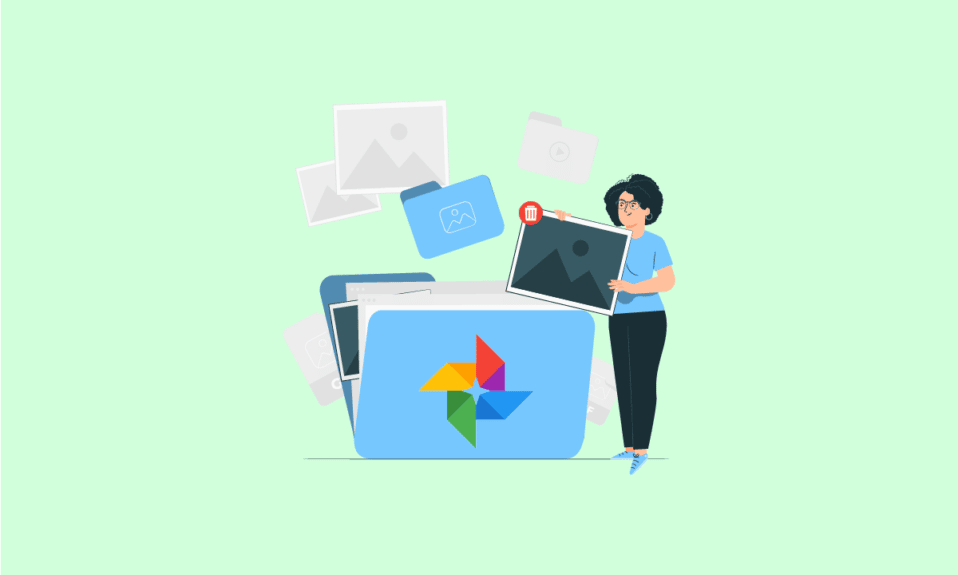
نعلم جميعًا كيف أصبحت صور Google جزءًا من حياتنا حيث تعيش الصور لسنوات على هواتفنا المحمولة ، لتذكرنا بذكرياتنا السعيدة والحزينة. ومع ذلك ، عند حفظ هذه الصور تلقائيًا في Google Drive ، يمكن أن تشغل ما يقرب من 80 بالمائة من مساحة تخزين جهازك ، مما يتسبب في تعطل الجهاز. هل تتساءل عن مدى كفاءة حذف صور Google المدعومة تلقائيًا وإيقاف صور Google نهائيًا من حفظ الصور؟ اقرأ هذه المقالة بالكامل لتفهم بالتفصيل كيفية حذف صور النسخ الاحتياطي من Google دون حذفها من هاتفك وحذف صور النسخ الاحتياطي التلقائي من Google.
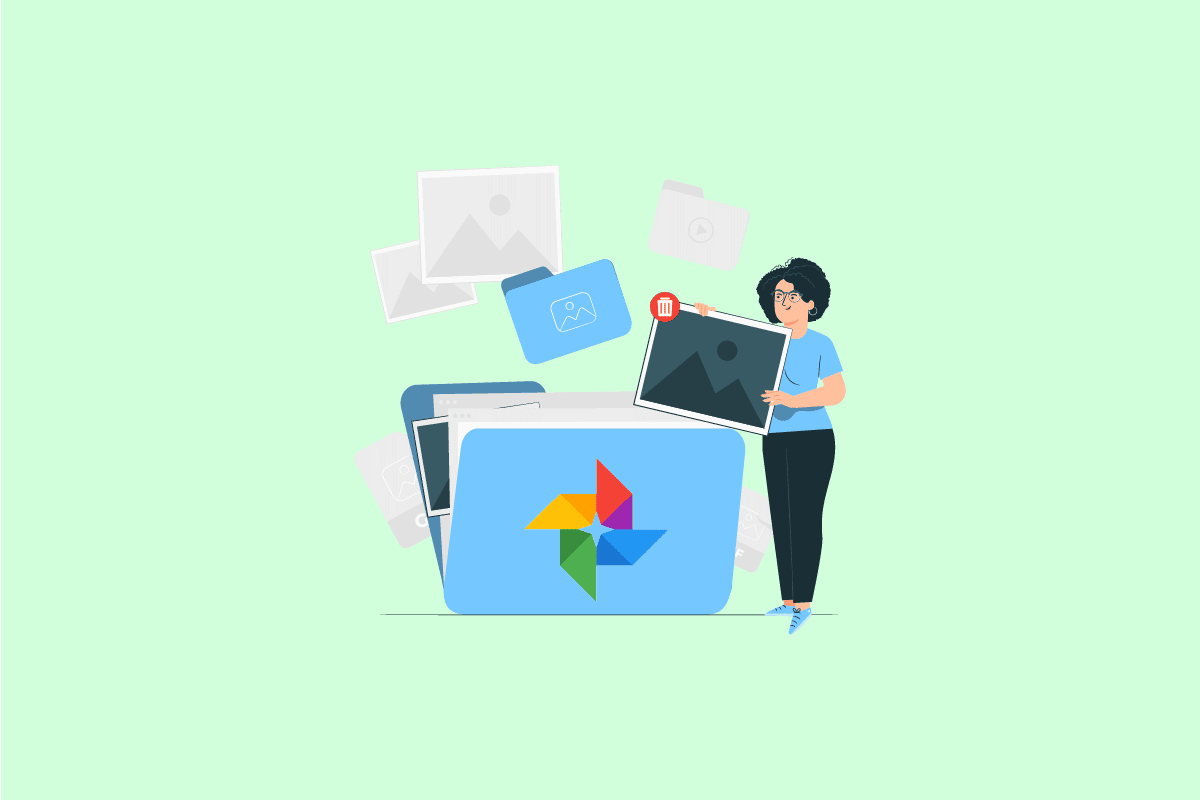
محتويات
- كيفية حذف صور Google Auto Backup
- كيفية حذف صور النسخ الاحتياطي التلقائي على Android؟
- كيف تحذف Google Backup and Sync Photos؟
- كيف يمكنك حذف صور النسخ الاحتياطي التلقائي على Samsung؟
- كيف تحذف ألبوم النسخ الاحتياطي التلقائي الخاص بك؟
- كيف يمكنك الحفظ تلقائيًا في Google Drive؟
- كيف تحذف صور Google Backup دون حذفها من هاتفك؟
- كيفية حذف صور Google Auto Backup؟
- كيف يمكنك منع صور جوجل من حفظ الصور؟
- كيف تقوم بإيقاف تشغيل أرشيف ألبوم Google؟
- كيف تحذف النسخ الاحتياطي التلقائي لبيكاسا؟
كيفية حذف صور Google Auto Backup
استمر في القراءة للعثور على الخطوات التي تشرح كيفية حذف صور النسخ الاحتياطي التلقائي من Google بالتفصيل مع الرسوم التوضيحية المفيدة لفهم أفضل.
ملاحظة : نظرًا لأن الهواتف الذكية لا تحتوي على نفس خيارات الإعدادات ، فإنها تختلف من مصنع لآخر. ومن ثم ، تأكد من الإعدادات الصحيحة قبل تغيير أي منها. تم تنفيذ الخطوات المذكورة على هاتف OnePlus Nord 5G .
كيفية حذف صور النسخ الاحتياطي التلقائي على Android؟
اتبع الخطوات التالية لحذف صور النسخ الاحتياطي التلقائي من Google:
1. افتح تطبيق صور Google على جهازك.
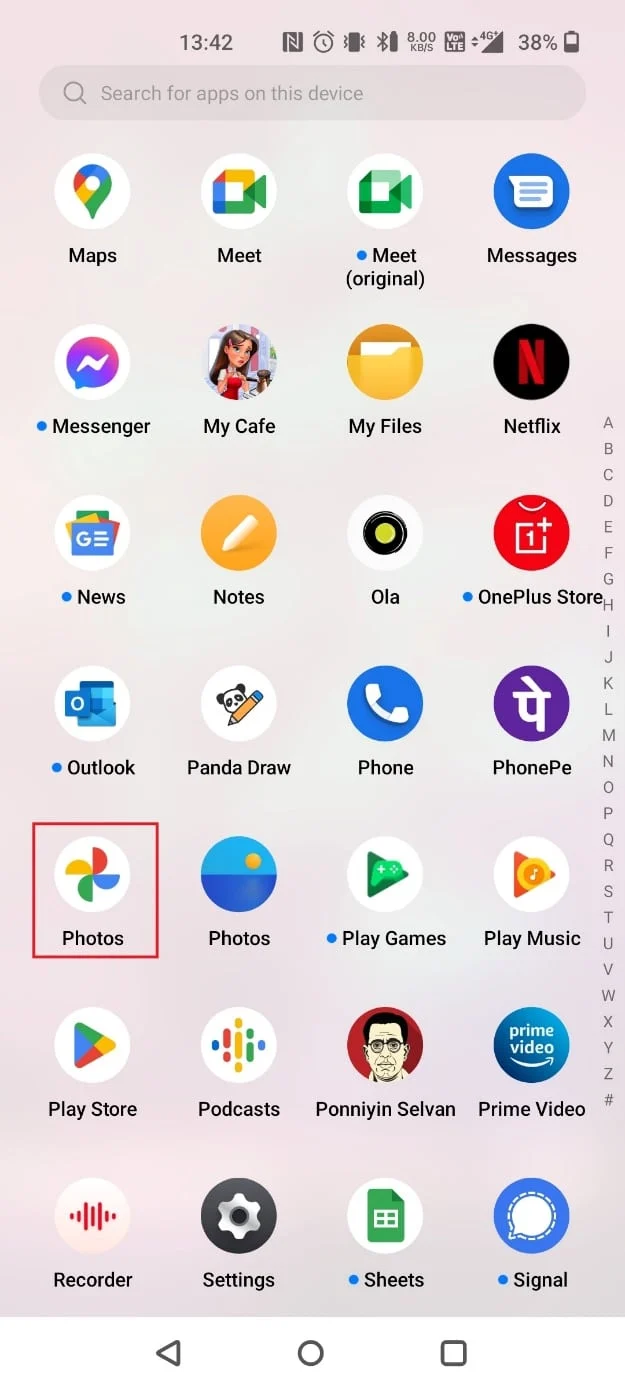
2. اضغط مع الاستمرار على الصورة المطلوبة التي تريد حذفها ثم انقر فوق حذف .
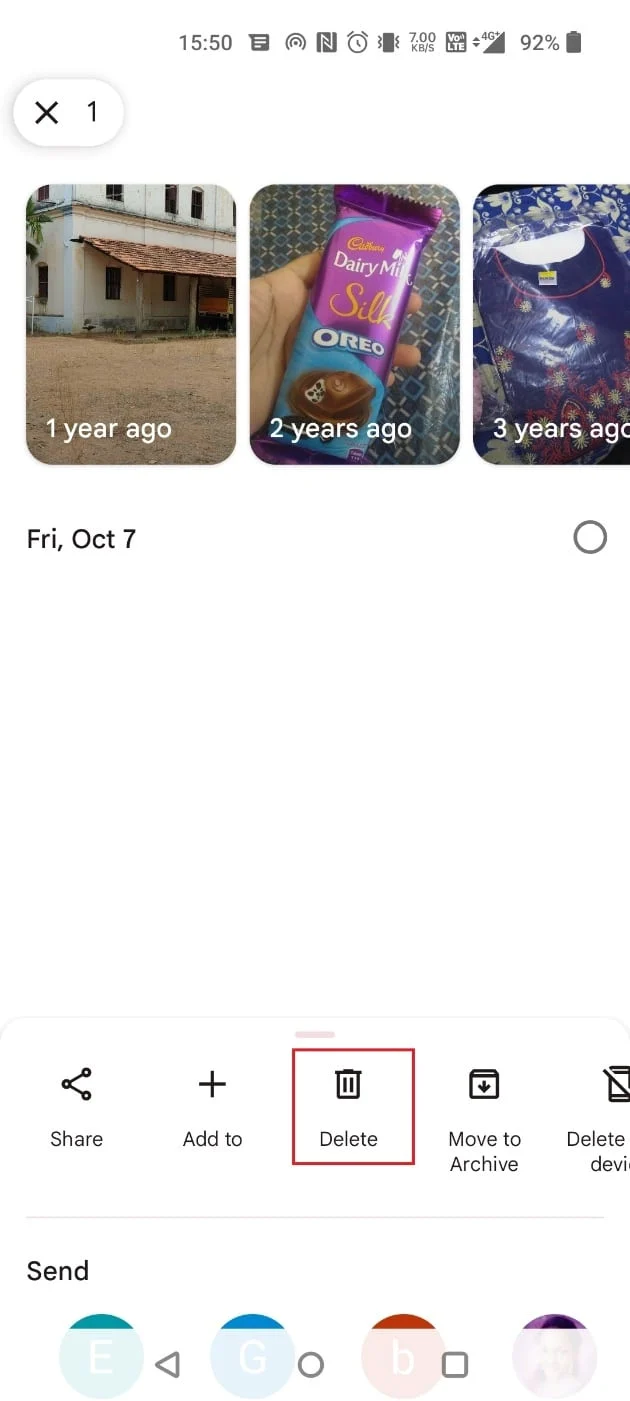
3. اضغط على نقل إلى سلة المهملات .
ملاحظة : لحذف الصور نهائيًا ، احذفها من مجلد المهملات أيضًا.
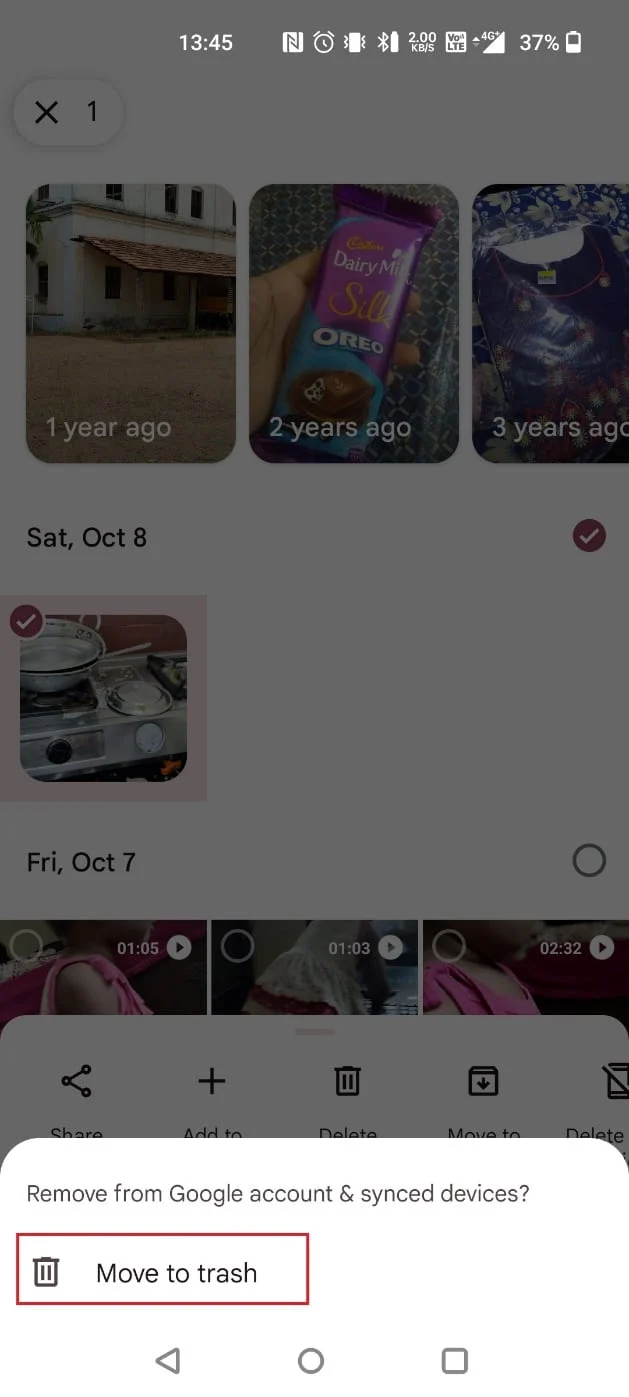
اقرأ أيضًا : كيفية استرداد الملفات المحذوفة نهائيًا من صور Google
كيف تحذف Google Backup and Sync Photos؟
لحذف الصور التي تم نسخها احتياطيًا تلقائيًا من Google يدويًا ، يمكنك القيام بذلك من تطبيق صور Google. اتبع الخطوات المذكورة أعلاه لحذف الصور غير الضرورية.
كيف يمكنك حذف صور النسخ الاحتياطي التلقائي على Samsung؟
من بين الاستخدام المفرط لهواتف Android في الهند وخارجها ، تعد Samsung هي الأكثر شعبية. تسمح لك أجهزة Samsung بتخزين جميع بياناتك المكررة من خلال ميزة النسخ الاحتياطي التلقائي من Samsung . يمكنك أيضًا جدولة النسخ الاحتياطية على جهازك. لحذف صور النسخ الاحتياطي التلقائي من Google ، يمكنك اتباع الخطوات المذكورة أعلاه في تطبيق صور Google.
كيف تحذف ألبوم النسخ الاحتياطي التلقائي الخاص بك؟
من السهل جدًا حذف ألبوم النسخ الاحتياطي التلقائي. اتبع الخطوات البسيطة وفقًا لذلك.
1. افتح صور Google وانقر على المكتبة من الزاوية اليمنى السفلية.
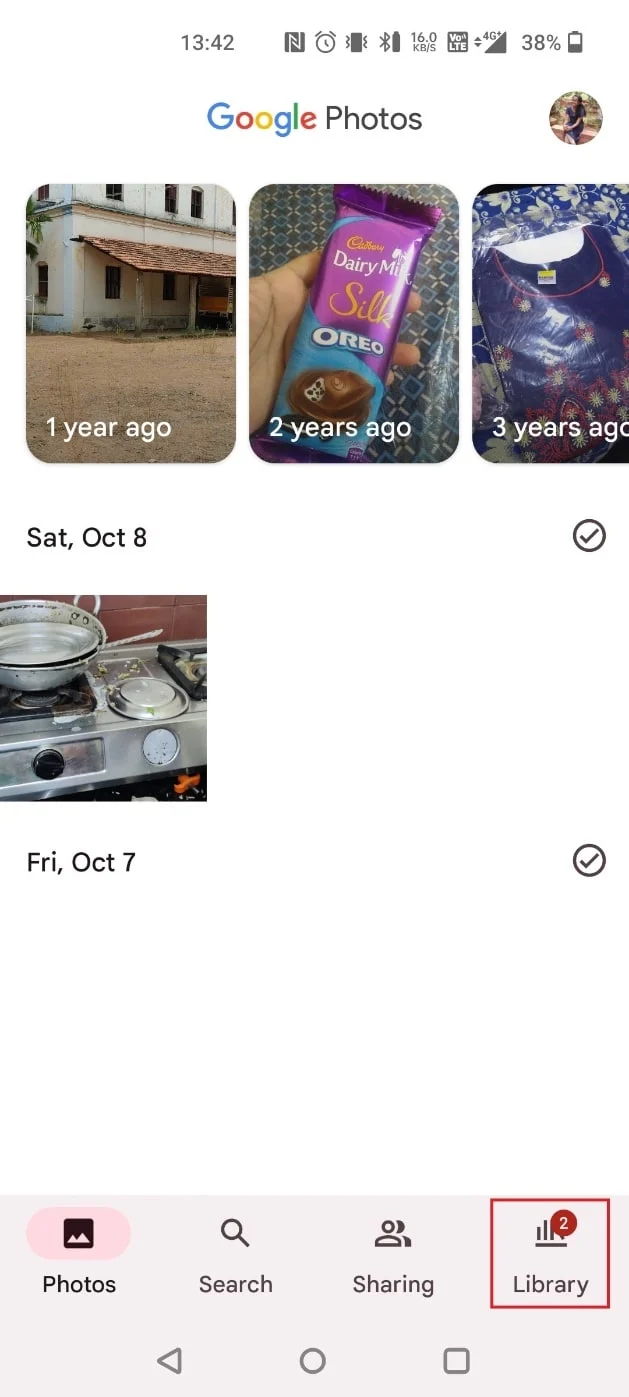
2. افتح الألبوم المطلوب الذي تريد حذفه.
3. اضغط على أيقونة ثلاثية النقاط من الزاوية اليمنى العليا.
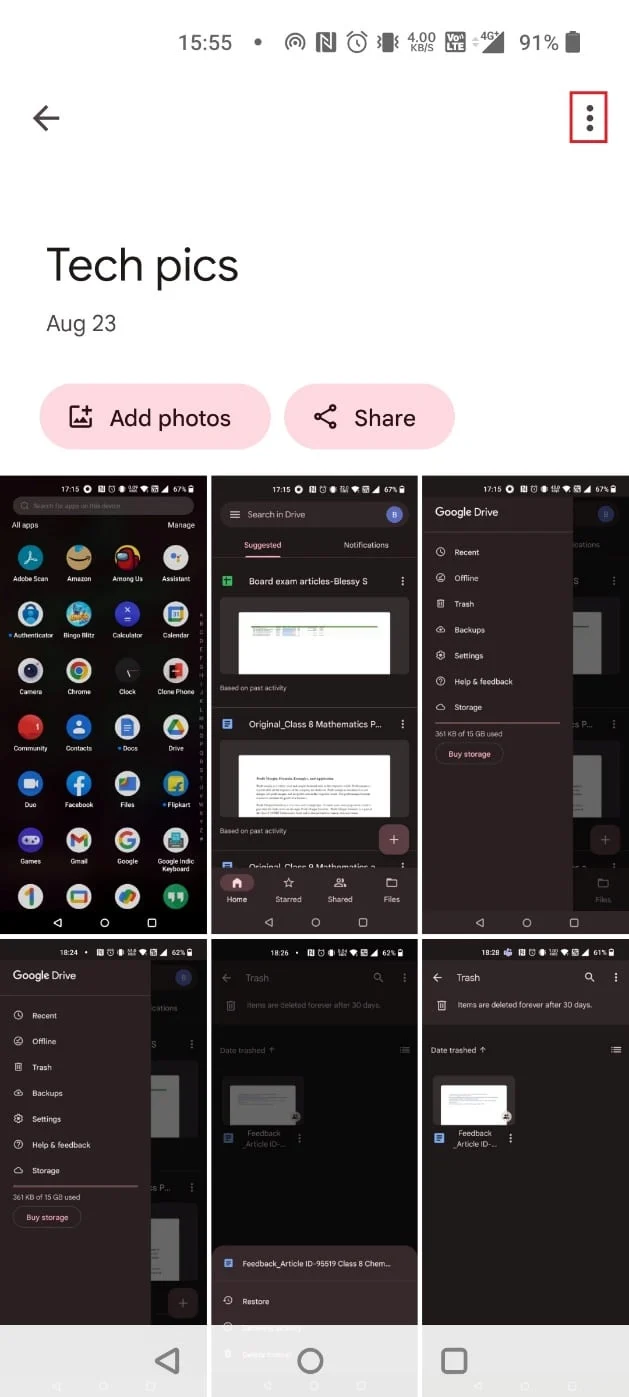
4. حدد حذف الألبوم .
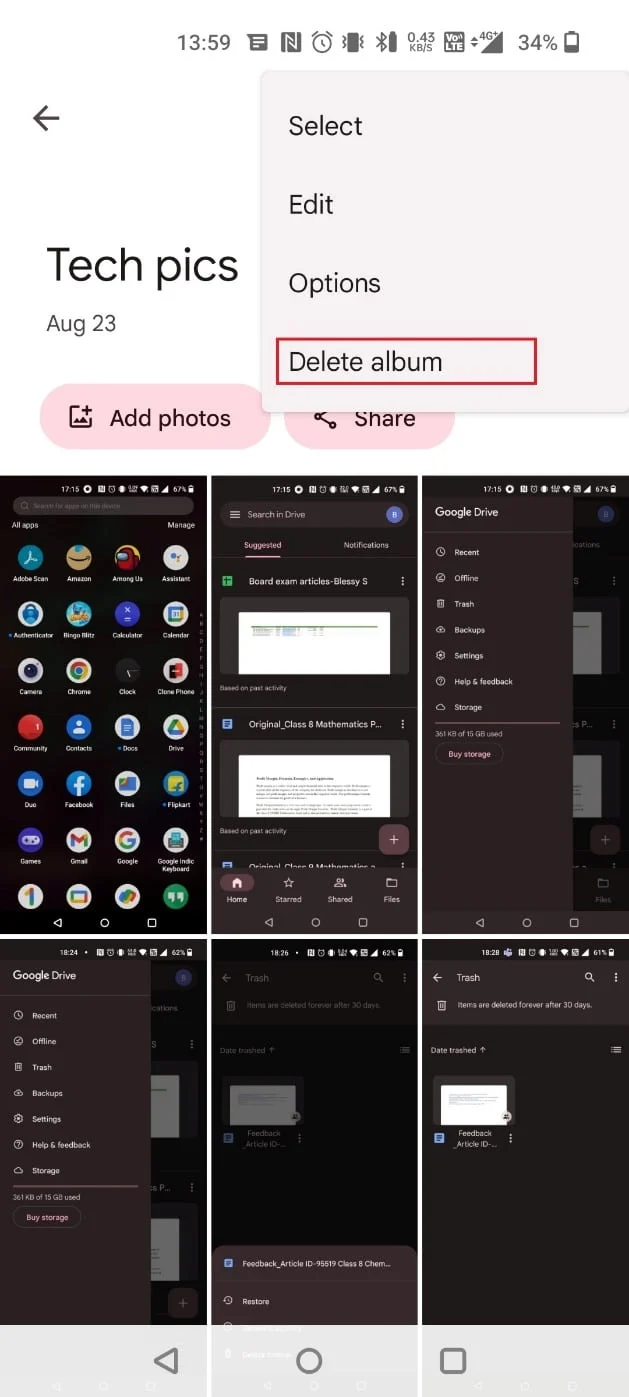
5. اضغط على حذف من النافذة المنبثقة.
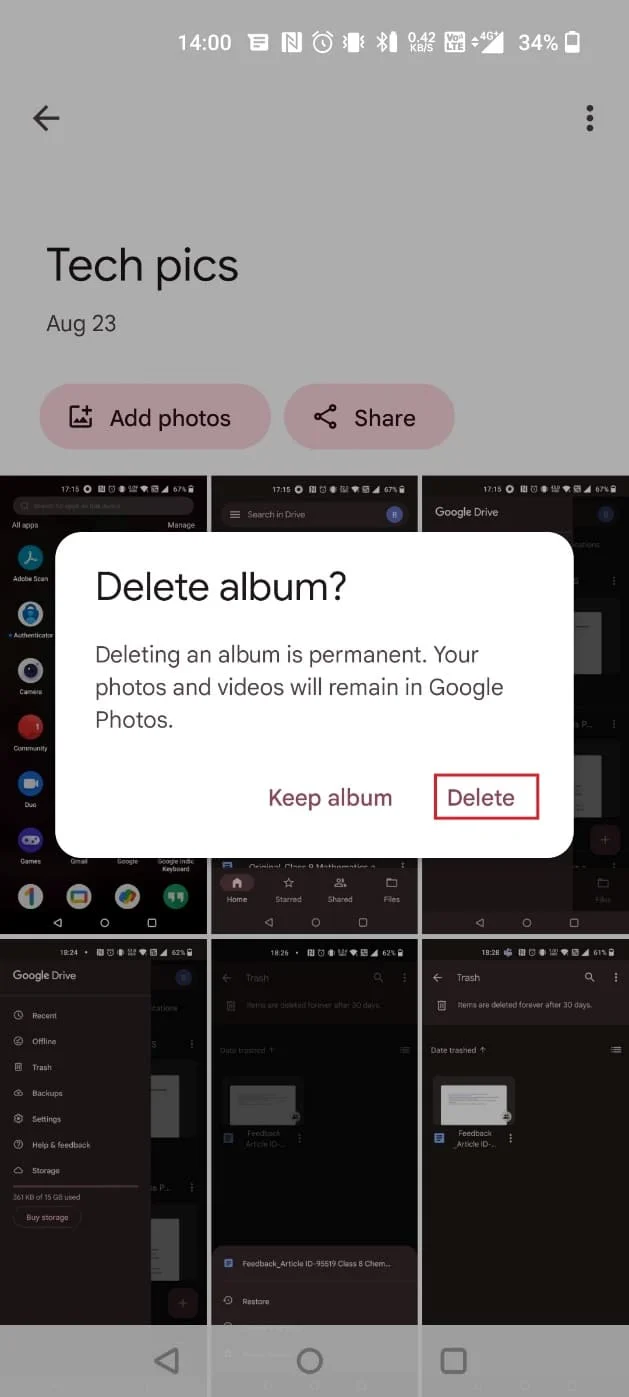
كيف يمكنك الحفظ تلقائيًا في Google Drive؟
هل تريد حفظ الصور ومقاطع الفيديو تلقائيًا على Google Drive؟ يمكنك القيام بذلك دون الكثير من المتاعب. انتقل من خلال الخطوات وستتمكن من الحفظ تلقائيًا في Google Drive والوصول إليها في أي وقت.
1. افتح صور Google على جهازك.
2. اضغط على أيقونة الملف الشخصي من الزاوية اليمنى العليا.
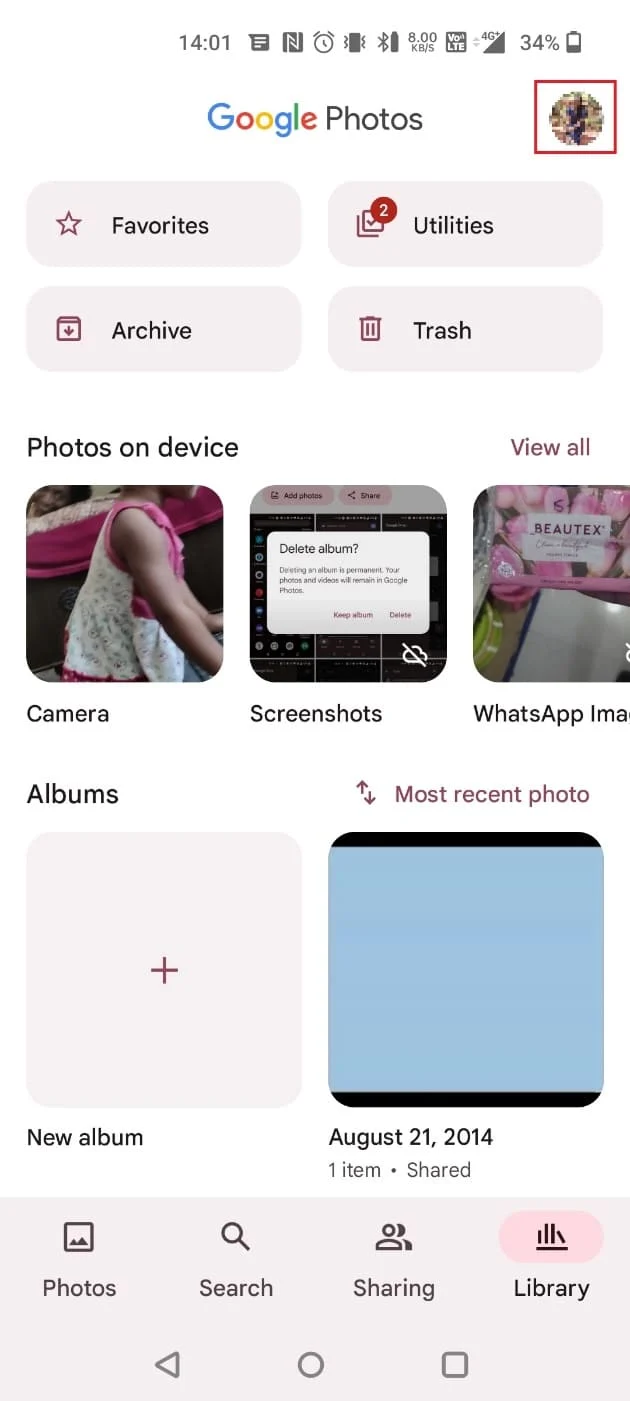
3. اختر إعدادات الصور .
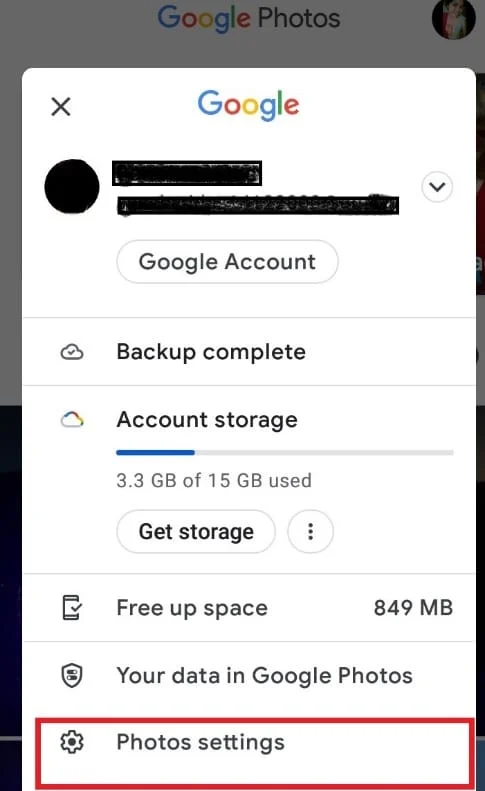
4. اضغط على النسخ الاحتياطي والمزامنة .

5. قم بتشغيل التبديل الخاص بالنسخ الاحتياطي والمزامنة .

اقرأ أيضًا : كيفية تمكين Google Sync أو تعطيله

كيف تحذف صور Google Backup دون حذفها من هاتفك؟
لحذف صور النسخ الاحتياطي التلقائي من Google دون حذفها من الجهاز ، يجب عليك تعطيل الوصول إلى التخزين. بعد ذلك ، لن يؤدي حذف الصور من صور Google إلى حذفها من الجهاز. اتبع الخطوات التالية لحذف صور النسخ الاحتياطي من Google دون حذفها من هاتفك:
1. افتح "الإعدادات" على جهازك.
2. اضغط على التطبيقات .
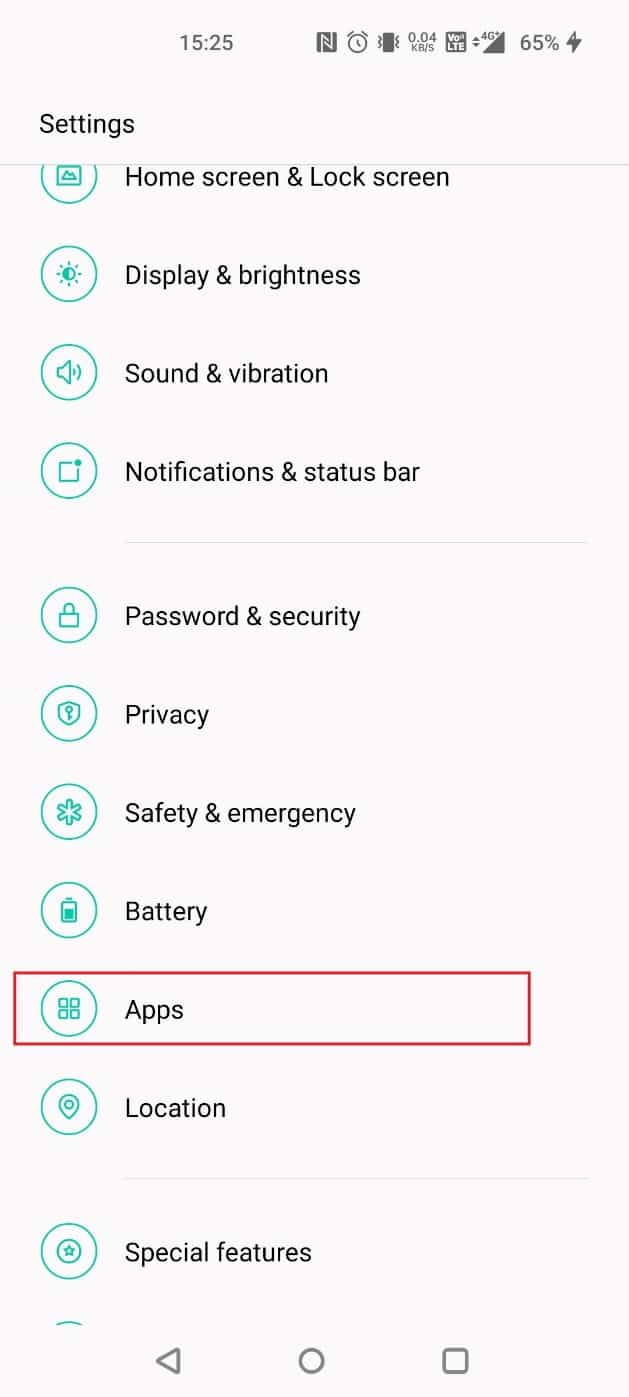
3. اضغط على إدارة التطبيقات .
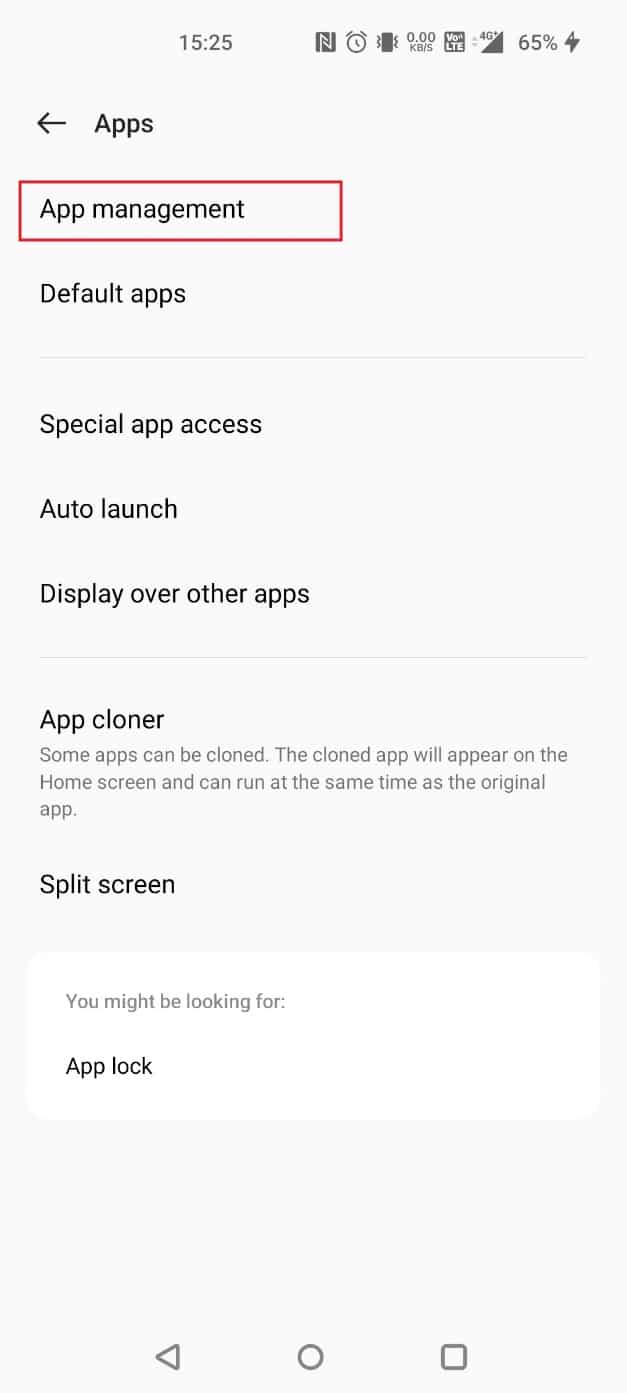
4. اختر الصور .
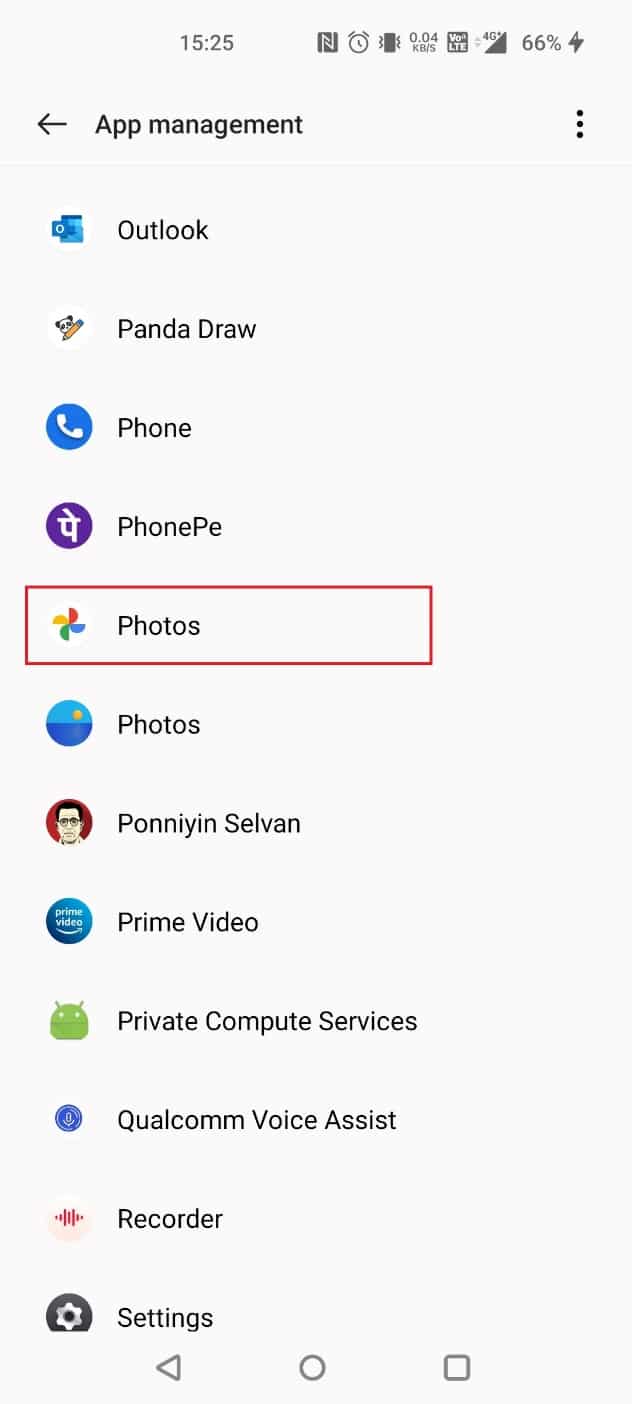
5. اضغط على أذونات .
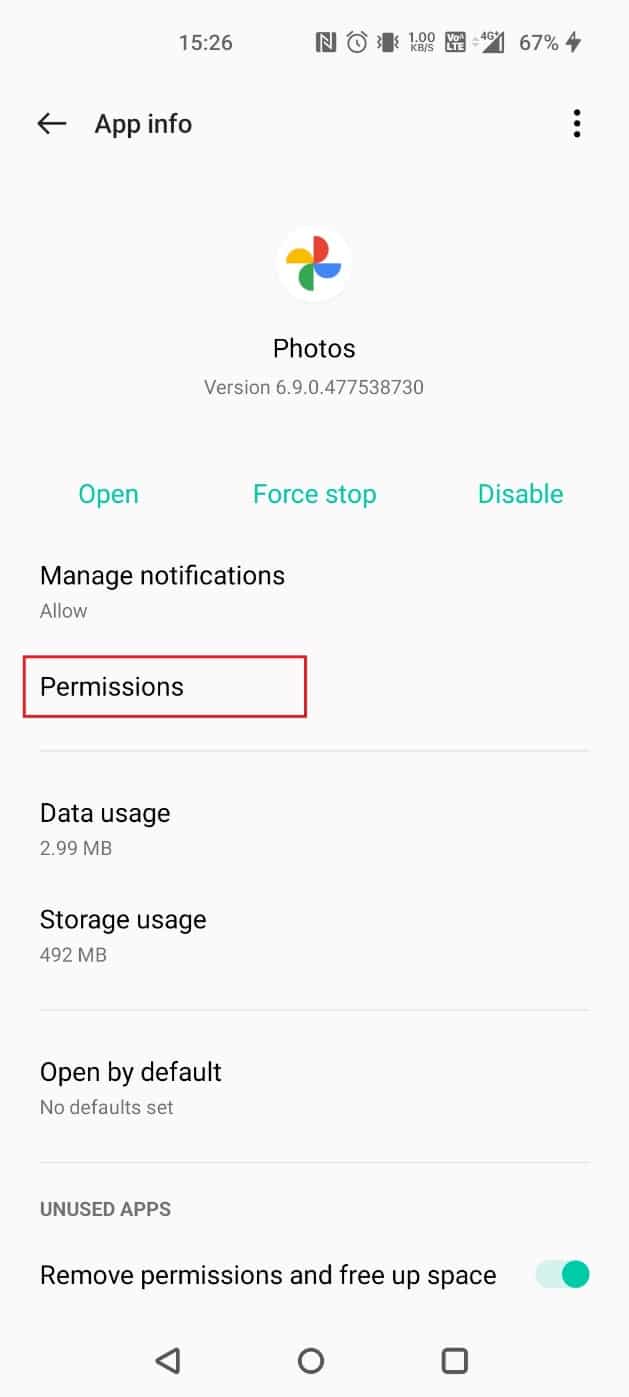
6. اختر التخزين .
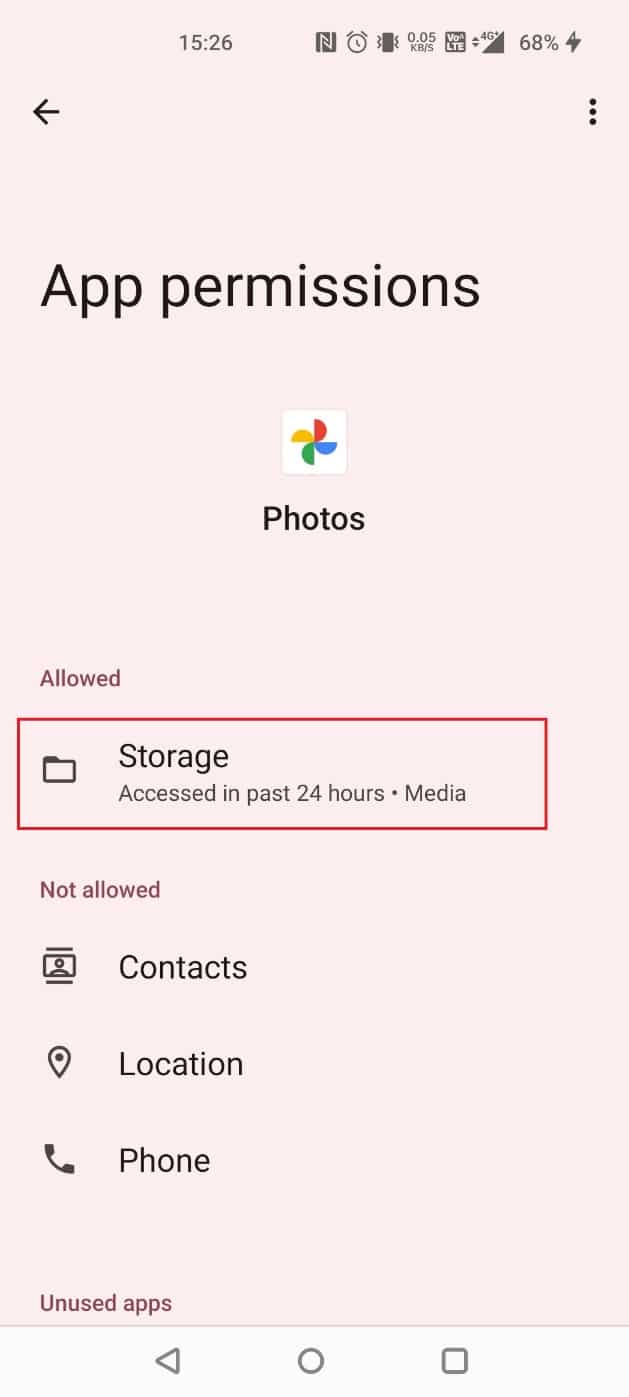
7. اضغط على عدم السماح .
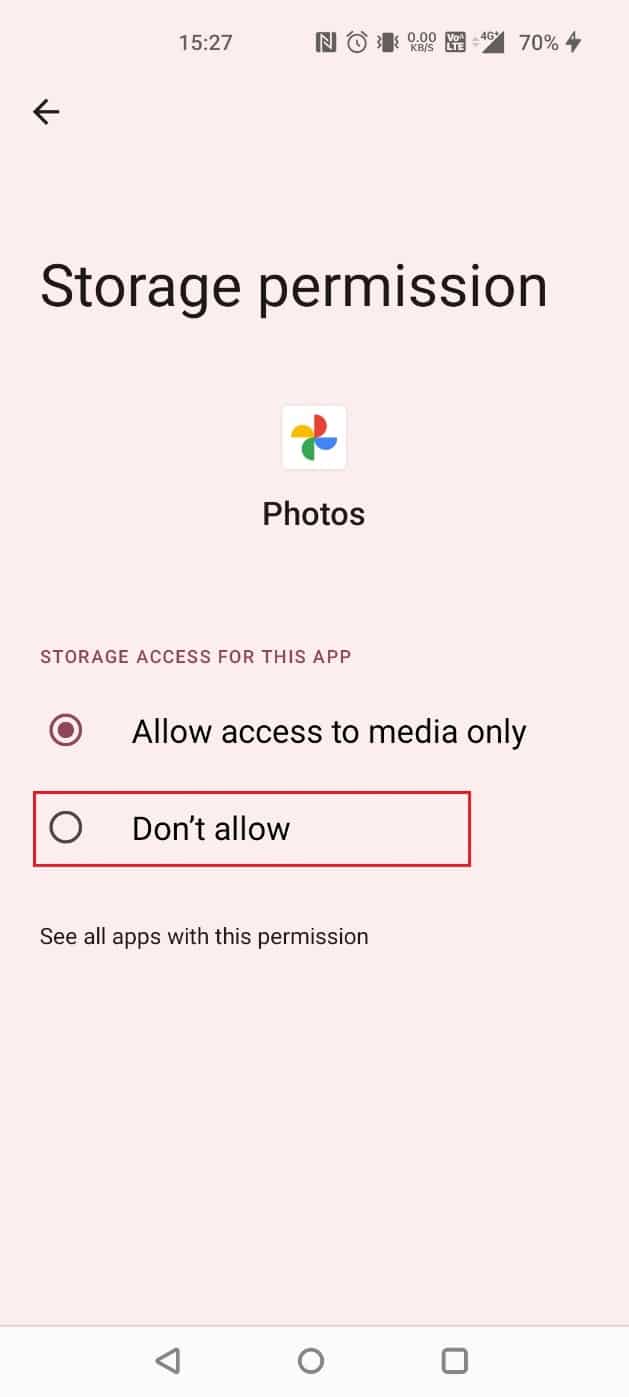
8. اضغط على "لا تسمح بأي حال" .
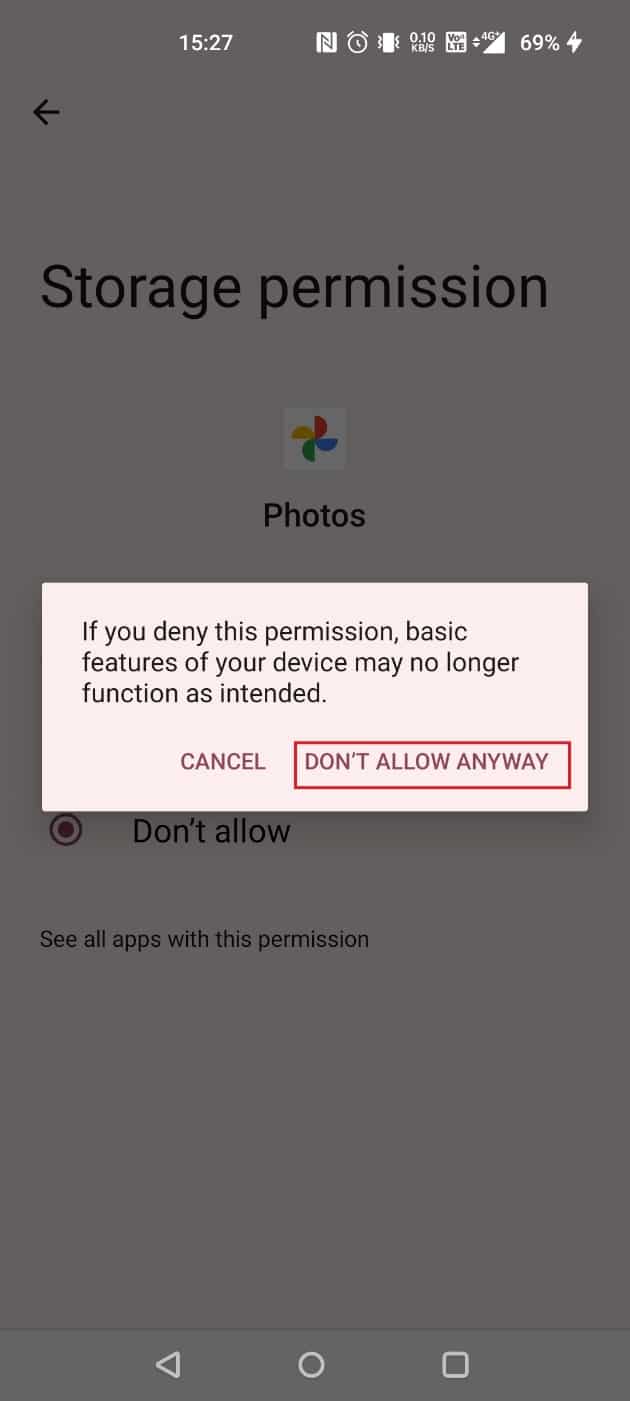
بمجرد الحذف ، سيتم حذف صور Google التي تم نسخها احتياطيًا دون حذفها من هاتفك.
اقرأ أيضًا : إصلاح صور Google غير قادر على حفظ التغييرات
كيفية حذف صور Google Auto Backup؟
اتبع الخطوات التالية لحذف صور النسخ الاحتياطي التلقائي من Google:
1. افتح تطبيق صور Google واضغط مع الاستمرار على الصورة المطلوبة التي تريد حذفها.
2. اضغط على حذف> نقل إلى سلة المهملات .
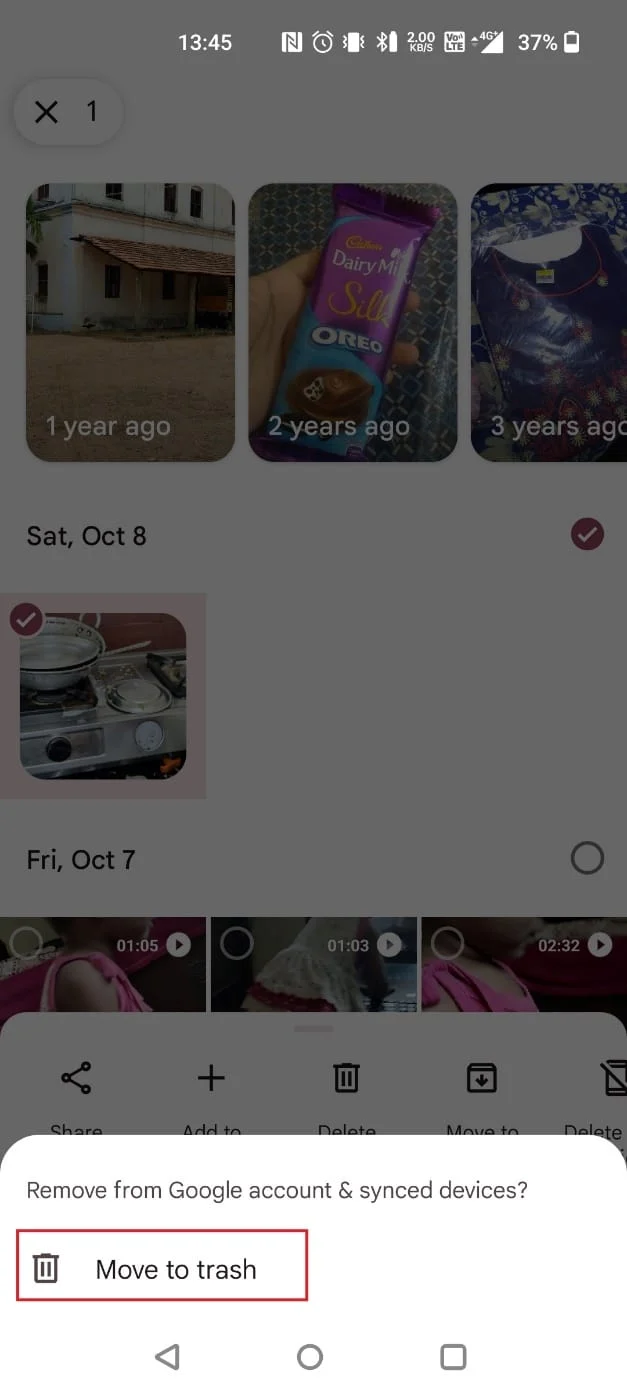
كيف يمكنك منع صور جوجل من حفظ الصور؟
إذا كنت تخشى حقًا مواجهة المشكلات المتعلقة باستنفاد مساحة تخزين الهاتف المحمول ، فيمكنك إيقاف صور Google من حفظ الصور تلقائيًا. الخطوات أدناه ستفعل ذلك بالضبط.
1. افتح صور Google على جهازك المعني.
2. اضغط على أيقونة الملف الشخصي> إعدادات الصور> النسخ الاحتياطي والمزامنة .

3. قم بتشغيل التبديل الخاص بالنسخ الاحتياطي والمزامنة .

كيف تقوم بإيقاف تشغيل أرشيف ألبوم Google؟
أدخلت Google ميزة جديدة تُعرف باسم "نبذة عني" أو " أرشيف الألبومات " حيث ستجد جميع صورك يتم أرشفتها خصيصًا من أجلك. لا يمكنك إيقاف تشغيله ، ولكن يمكنك إلغاء أرشفة الصور باتباع الخطوات التالية.
1. افتح صور Google وانقر على المكتبة .
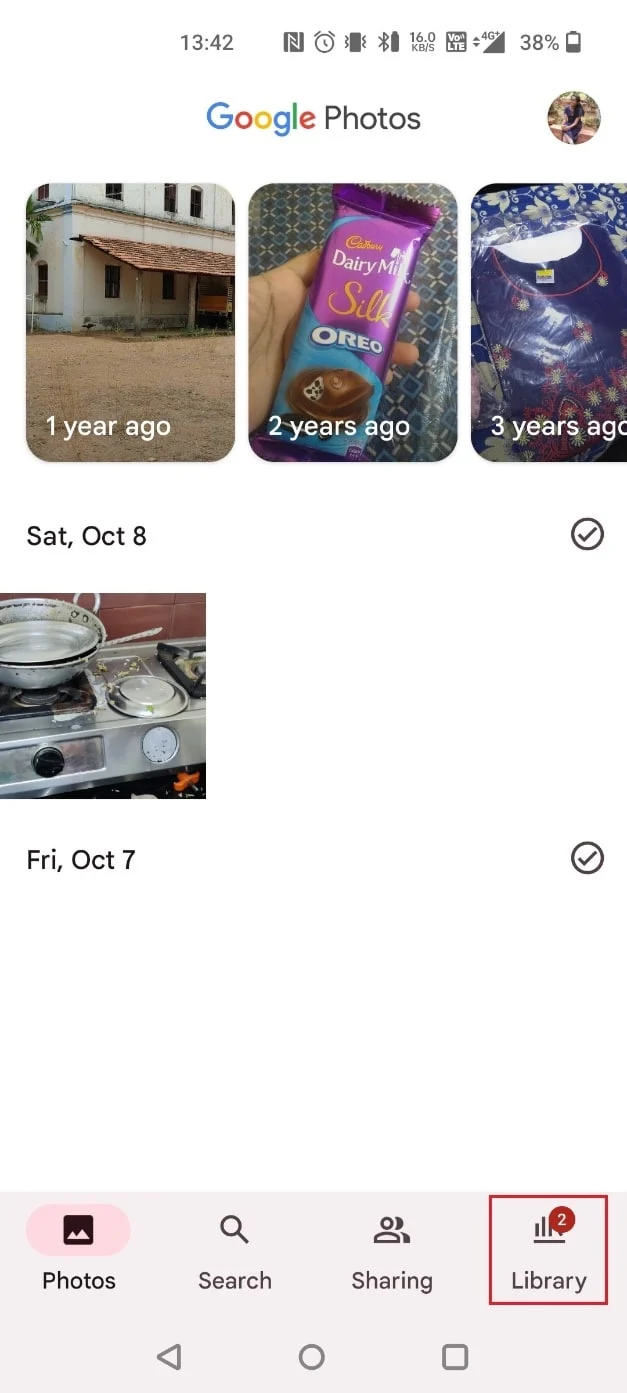
2. اضغط على الأرشفة في صور Google.
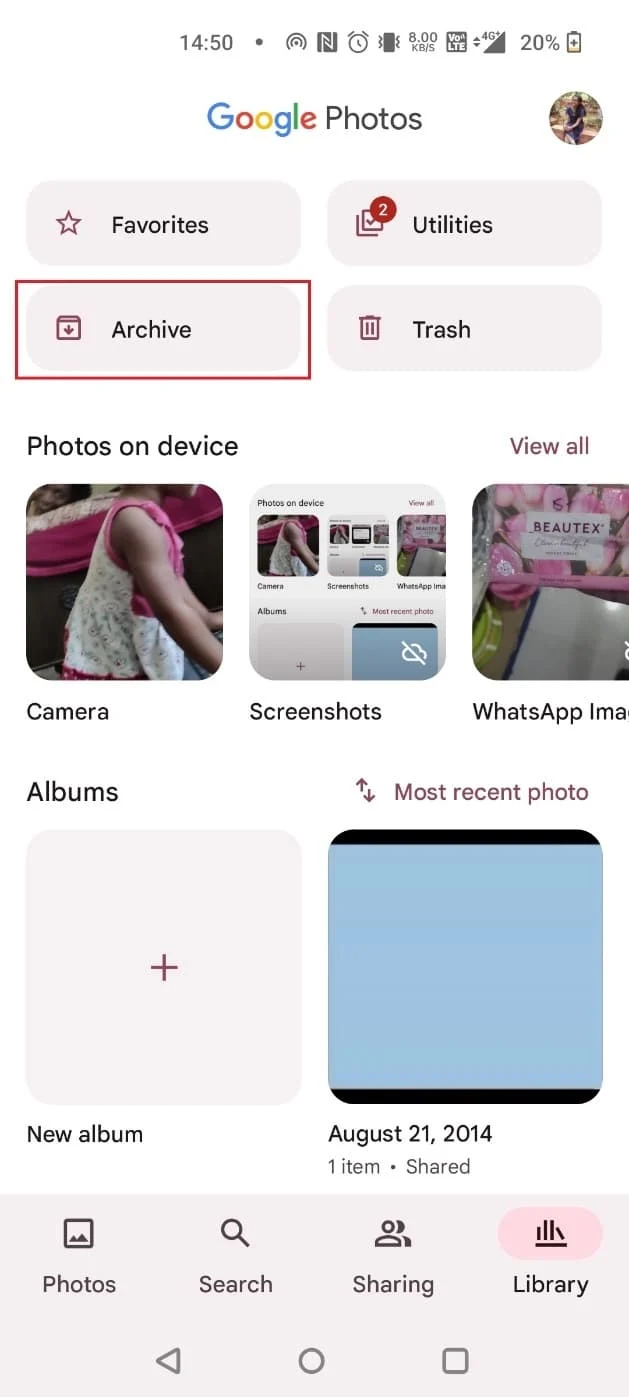
3. حدد الصور المطلوبة وانقر على أيقونة ثلاثية النقاط من الزاوية اليمنى العليا.
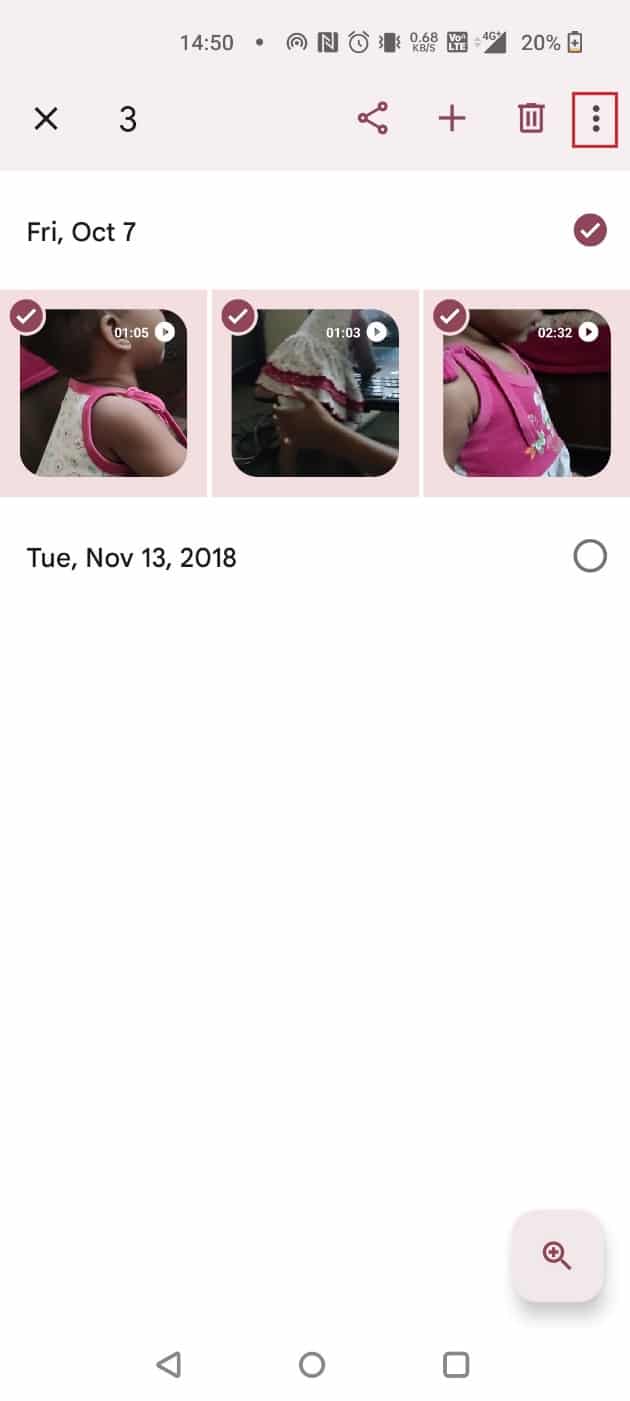
4. اضغط على Unarchive .
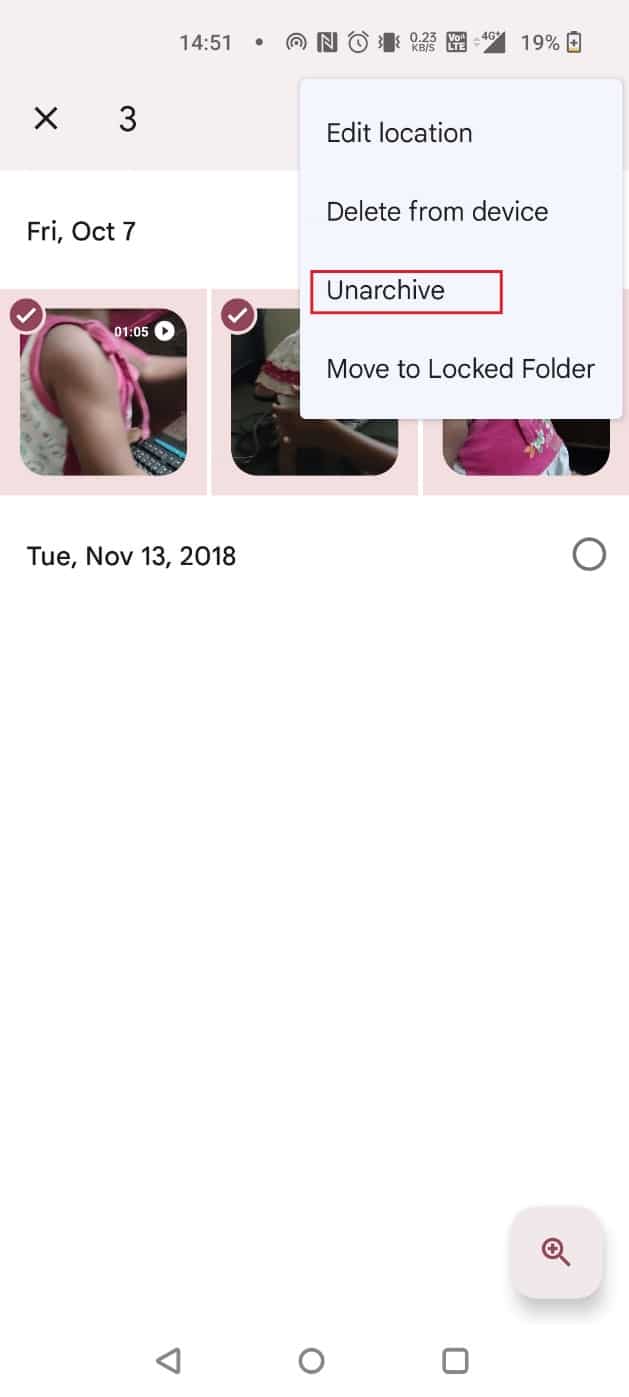
اقرأ أيضًا : دمج العديد من حسابات Google Drive و Google Photos
كيف تحذف النسخ الاحتياطي التلقائي لبيكاسا؟
كان بيكاسا برنامج نسخ احتياطي تم تصميمه خصيصًا لنسخ الصور احتياطيًا. يقوم بنسخ الصور احتياطيًا عن طريق توصيل نفسه بقرص الكمبيوتر الخاص بك. سمح لك بتحريرها وتنظيمها ومشاركتها . ولكن كما تعلم ، تم الحصول على بيكاسا أولاً ثم تم إيقافها لاحقًا بواسطة Google. ولكن يمكنك العثور على ملفات صور النسخ الاحتياطي التلقائي لبيكاسا وحذفها بمساعدة الخطوات التالية.
ملاحظة : تأكد من تسجيل الدخول إلى نفس حساب Google الذي تم ربطه ببيكاسا من قبل.
1. قم بزيارة موقع أرشيف ألبوم Google وافتح الصورة المطلوبة .
2. ثم انقر على أيقونة ثلاثية النقاط .

3. انقر فوق حذف الصورة> حذف لإزالة الصورة نهائيًا من النسخ الاحتياطي التلقائي بيكاسا.
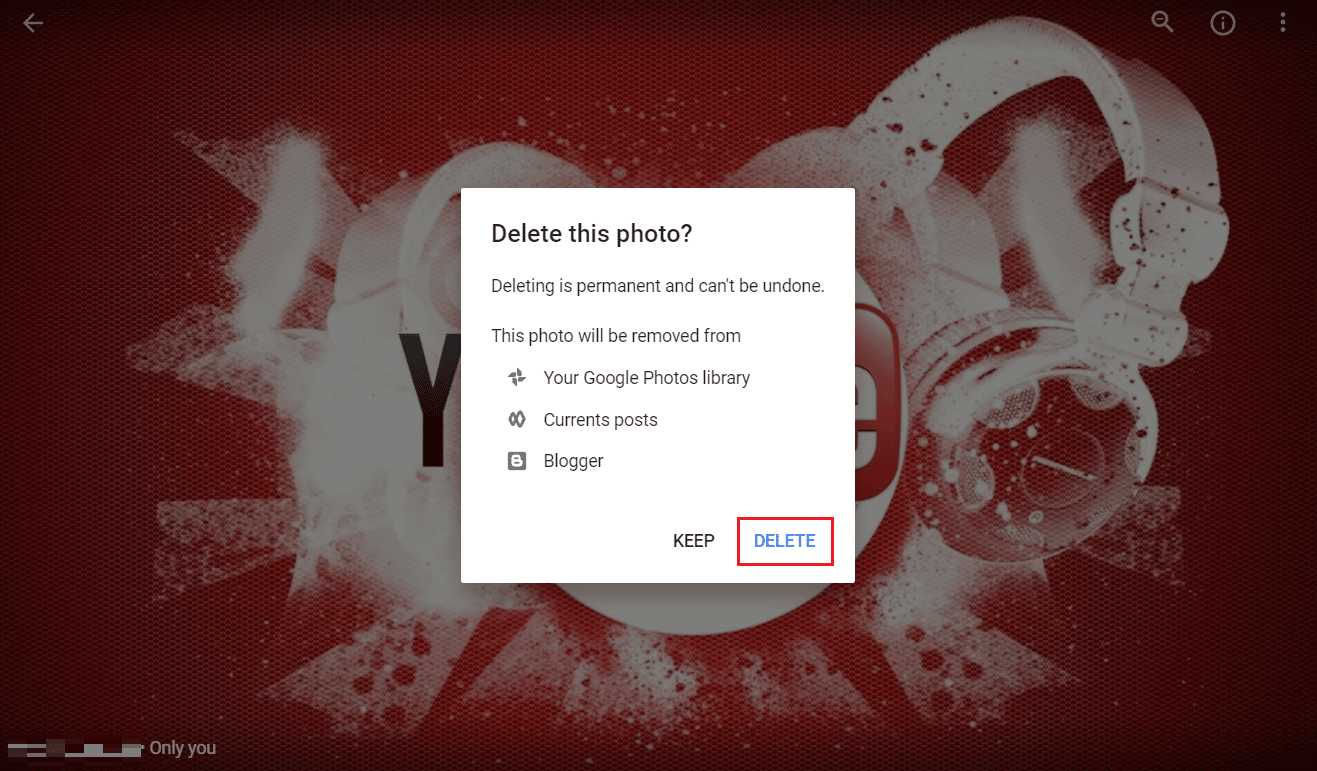
موصى به :
- كيف تحذف حساب 2K الخاص بك
- كيفية التخلص من المنشورات المقترحة على Instagram
- كيف يمكنك حذف حساب صور أمازون
- 10 طرق لإصلاح عدم نسخ صور Google احتياطيًا
نأمل أن تكون قد تعرفت على كيفية حذف صور النسخ الاحتياطي التلقائي من Google. لا تتردد في التواصل معنا باستفساراتك واقتراحاتك عبر قسم التعليقات أدناه. أخبرنا أيضًا بما تريد معرفته بعد ذلك.
